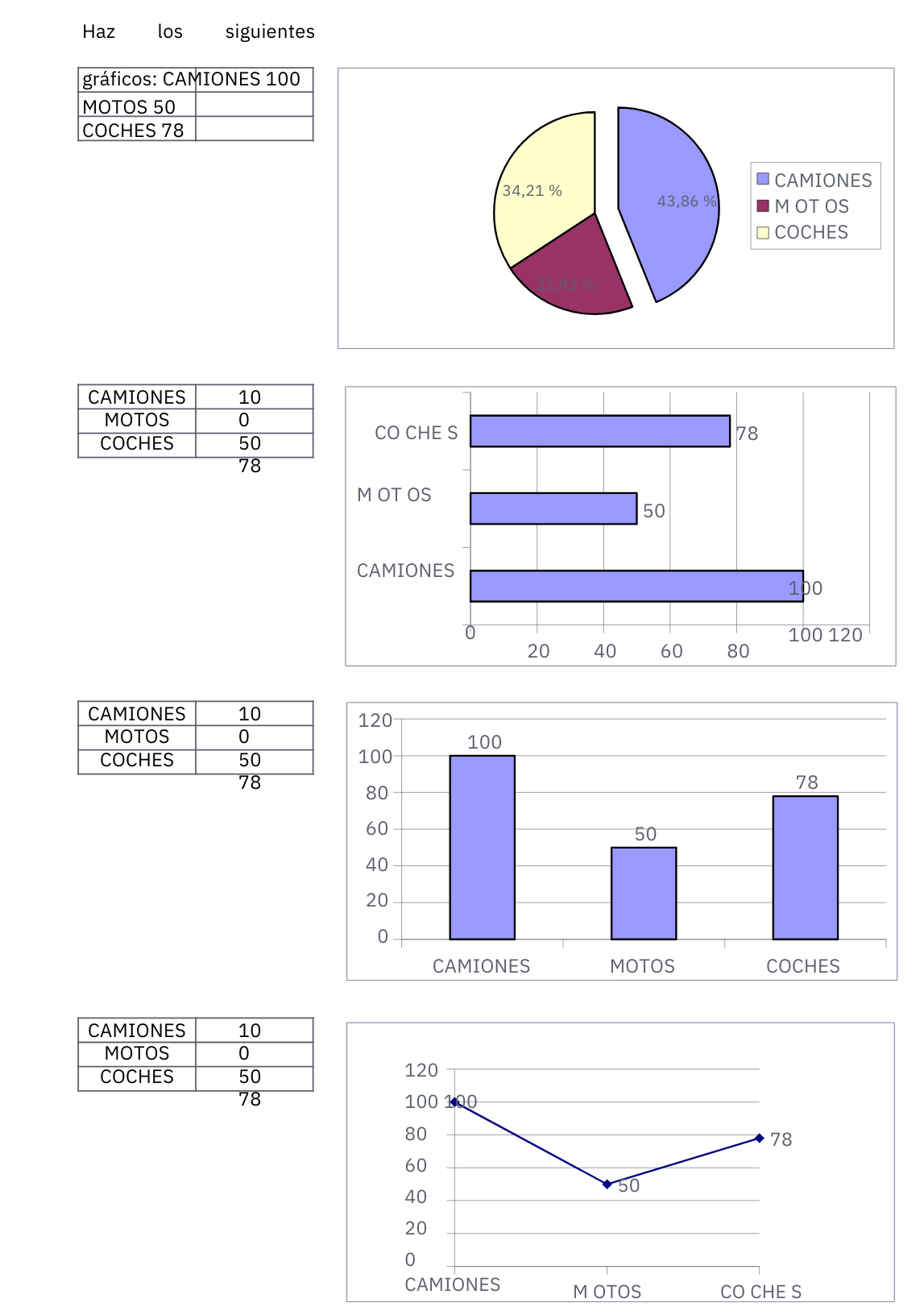Las hojas de cálculo permiten representar los datos numéricos de un rango de celdas en un gráfico. Los gráficos se pueden personalizar editando los elementos que lo componen. Además, cambiando la referencia de celdas que o modificando los valores del rango seleccionado, el diagrama se actualiza de
forma automática.
Los gráficos pueden ser una herramienta valiosa para visualizar y analizar datos en Excel. Asegúrate de seleccionar el tipo de gráfico y la subopción que mejor representen tus datos para hacerlos más claros y fáciles de entender.
Excel ofrece diversas opciones para crear gráficos. Aquí hay algunos pasos generales para crear un gráfico en Excel:
- Haz clic en la pestaña INSERTAR ►GRÁFICO en la cinta de opciones de Excel o Calc.
- Selecciona el tipo de gráfico que deseas crear. Puedes elegir entre varios tipos de gráficos, como columnas, líneas, barras, áreas, dispersión, etc.
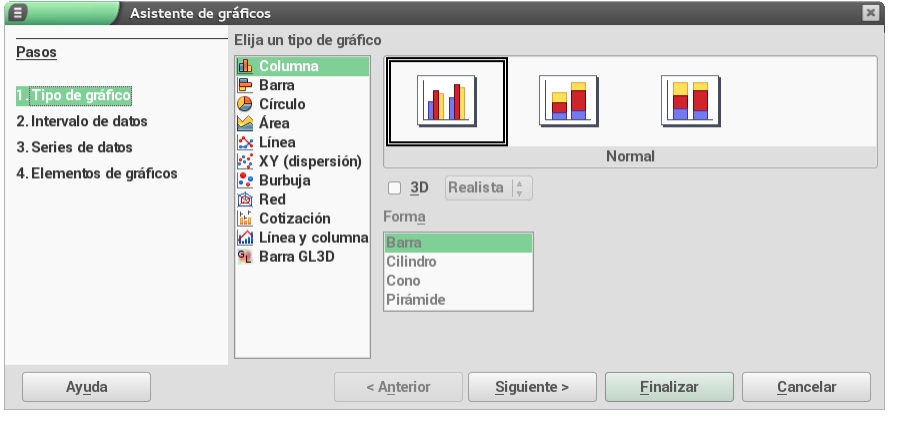
- Selecciona los datos que deseas graficar. Puedes seleccionar celdas individuales, varias columnas o filas o un rango de celdas.
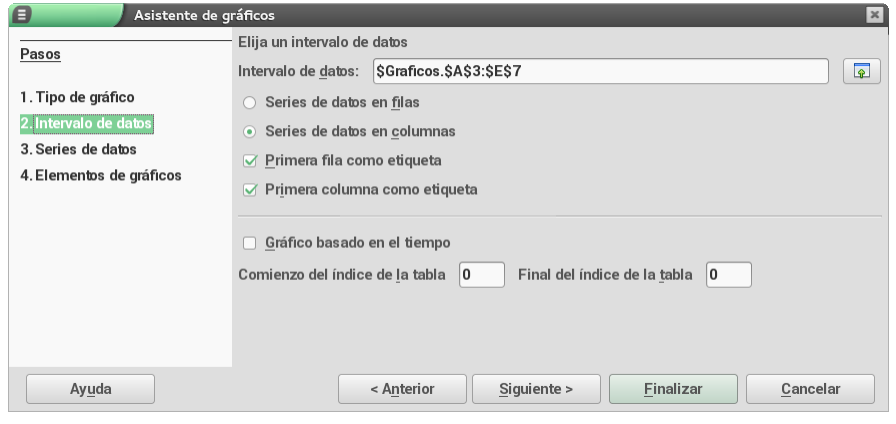
- Excel creará automáticamente un gráfico básico utilizando los datos que seleccionaste. Puedes personalizar el gráfico agregando títulos, leyendas, etiquetas de ejes, colores, estilos y otros elementos gráficos.
- Si deseas hacer cambios adicionales en el gráfico, haz clic con el botón derecho en el gráfico y selecciona «Seleccionar datos» o «Cambiar tipo de gráfico».
- Guarda el gráfico y cierra la ventana del gráfico.
En cualquier momento podemos volver atrás con ANTERIOR, ir al paso siguiente con SIGUIENTE, finalizar el gráfico con FINALIZAR o cancelar su creación con CANCELAR.
Actividad 1 – Representación de gráficos en hojas de cálculo